<a href="https://www.youtube.com/watch?v=Myv1yRM3ycw" target="_blank">http://www.youtube.com/watch?v=Myv1yRM3ycw</a>

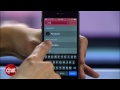

คุณสมบัติมากมายของ iOS 7 นั้นมีประโยชน์ แต่ต้องยอมรับว่าการตั้งค่าหลายอย่างที่ซ่อนอยู่ภายในนั้นมีผล"สูบแบต"จนทำให้ผู้ใช้ไอโฟน ไอพ็อด และไอแพดที่อัปเกรดระบบปฏิบัติการเป็นเวอร์ชันใหม่ล่าสุด iOS 7 ต้องระอาใจกับแบตเตอรี่ที่หมดลงอย่างรวดเร็ว ไม่พอ รายงานล่าสุดระบุว่าแพทย์ออกมายืนยันแล้วว่าภาพแอนิเมชันหรือภาพเคลื่อนไหว"วืดเข้า วืดออก"ใน iOS 7 นั้นสามารถทำให้ผู้ใช้มีอาการมึนศีรษะได้ไม่ต่างจากอาการเมารถ เนื่องจากผู้ใช้สามารถเมาภาพเคลื่อนไหวเหล่านี้เหมือนที่มึนศีรษะกับหน้าจอยักษ์ในโรงภาพยนตร์ไอแม็กซ์ (IMAX) ซึ่งเป็นอาการที่เกิดในผู้ใช้บางคนเท่านั้น
เพื่อสร้างความแน่ใจว่า ปัญหาทั้ง 2 ประเด็นจะไม่เกิดกับชาว iOS 7 ต่อไปนี้คือวิธีการเปลี่ยนการตั้งค่าซึ่งสะดวก ง่ายดาย และสามารถทำได้ด้วยตัวคุณเอง
***Background app refreshing ชาว iOS 7 หลายคนได้เห็นว่า เมื่อฝนตกฟ้าดำครึ้ม แอปพลิเคชันพยากรณ์อากาศใน iOS 7 จะมีพื้นหลังหรือ background เป็นสีครึ้มที่แสดงว่าฝนกำลังตั้งเค้า แม้ว่าจะมีการเปิดใช้งานแอปพลิเคชันอื่นอยู่ ความสามารถในการทำให้แอปพลิเคชันเปลี่ยนแปลงหรือรีเฟรชอยู่ตลอดเวลาแบบมัลติทาสก์นี้เองที่มีส่วนทำให้ iOS 7 สูบแบตเตอรี่มากโดยไร้ความจำเป็น เนื่องจาก iOS 7 ตั้งค่าเริ่มต้นหรือ default มาให้ทุกแอปพลิเคชันสามารถอัปเดทตัวเองตลอดเวลาที่มีการเชื่อมต่ออินเทอร์เน็ต
เพื่อแก้ไขปัญหานี้ ให้เลือกที่เมนู Settings > General > Background App Refresh ที่หน้านี้ ผู้ใช้สามารถปิดการตั้งค่านี้หมดทุกแอปพลิเคชัน หรือเลือกเปิดเฉพาะบางแอปพลิเคชันได้ ซึ่งไม่เพียงช่วยยืดอายุการใช้งานแบตเตอรี่ต่อวัน แต่ยังทำให้เครื่องสามารถทำงานเร็วขึ้นด้วย
***Automatic updates แอปเปิลต้องการช่วยให้ผู้ใช้ iOS 7 ประหยัดเวลา จึงออกแบบคุณสมบัติอัปเดทอัตโนมัติมาให้อุปกรณ์ iOS สามารถอัปเดทตัวเองโดยที่ผู้ใช้ไม่ต้องไปวุ่นวายตรวจสอบเพื่อคลิกอัปเดทด้วยตัวเอง จุดนี้แม้แอปเปิลจะยืนยันว่าพัฒนาคุณสมบัตินี้โดยยึดการจัดการแบตเตอรี่เป็นประเด็นหลักแล้ว แต่เพื่อความมั่นใจ การปิดคุณสมบัตินี้ในวันที่ไม่มีโอกาสชาร์จแบตเตอรี่ก็น่าจะเป็นทางเลือกที่ดีกว่า
วิธีการปิดคือเลือกที่ Settings > iTunes and Apple Store และปิดการทำงานออปชัน Updates ซึ่งเมื่อปิดแล้ว อย่าลืมหมั่นไปตรวจสอบที่ App Store ว่ามีแอปพลิเคชันใดเปิดอัเดทแล้ว
***Frequent Locations (และบริการอิงสถานที่อื่นๆ) ไม่ใช่แค่ iOS 7 แต่อุปกรณ์มากมายบนโลกล้วนมีปัญหาถูกสูบแบตเพราะแอปพลิเคชันและบริการประเภท location-based ซึ่งต้องการข้อมูลพิกัดจุดที่ผู้ใช้ยืนอยู่ในขณะนั้น ที่สำคัญ การปิดคุณสมบัตินี้ยังช่วยลดความเสี่ยงในการเกิดอันตรายจากเหตุไม่คาดฝันเพราะการเปิดเผยตำแหน่งที่อยู่ที่ชัดเจนเกินไป
วิธีการปิดคุณสมบัตินี้เริ่มที่ Settings > Privacy > Location Services จากนั้นเลื่นหน้าจอลงแล้วเลือก System Services ตัวเลือกในหน้านี้ถูกออกแบบมาเพื่อให้ผู้ใช้มีประสบการณ์ใช้งานบริการแอปพลิเคชันแนะนำสิ่งน่าสนใจบริเวณที่ยืนอยู่ได้ดีก็จริง แต่ก็มีหลายแอปพลิเคชันที่อาจไม่มีความจำเป็นโดยตรงอย่างระบบโฆษณาของแอปเปิล "ไอแอดส์ (iAds)" ซึ่งเมื่อเลือกแล้วให้กดที่บรรทัดล่างสุด Frequent Locations ก่อนจะกดปิดคุณสมบัตินี้
***Spotlight แอปเปิลต้องการทำให้ผู้ใช้สามารถค้นหาข้อมูลทุกอย่างในเครื่องได้ง่าย จึงพัฒนา Spotlight ขึ้นมาเพื่อให้มีความอัจฉริยะสุดยอด ผลคือคุณสมบัตินี้ทำให้ระบบต้องเก็บข้อมูลใหม่ที่เกิดขึ้นและจัดดัชนีใหม่ตลอดเวลา แน่นอนที่สุด แบตเตอรี่ในเครื่องคือเบื้องหลังของการทำงานมาราธอนนี้
ใครที่ต้องการให้ Spotlight ไม่อัจฉริยะเช่นนั้นสามารถตั้งค่าให้ระบบข้ามหรือ skip การทำงานนี้ไปได้ ข้อนี้ทุกคนต้องถามตัวเองว่าสามารถใช้งานอุปกรณ์ที่มีบางข้อมูลไม่ถูกจัดดัชนี ซึ่งอาจทำให้เครื่องค้นหาข้อมูลใหม่ไม่พบหรือไม่ หากคำตอบคือใช่ สามารถเลือกที่ Settings > General > Spotlight Search แล้วไม่เลือกหรือ uncheck รูปแบบข้อมูลไม่สำคัญที่เห็นว่าไม่จำเป็นต้องถูกจัดดัชนีตลอดเวลา
***Reduce Motion ฟีเจอร์นี้ถูกมองว่าเป็นต้นเหตุที่ทำให้ผู้ใช้บางคนมีอาการมึนศีรษะและวิงเวียนเมื่อใช้งาน iOS 7 เนื่องจากภาพเคลื่อนไหวที่แอปเปิลจัดเต็มในระบบปฏิบัติการใหม่เพื่อให้ภาพสัญลักษณ์แอปพลิเคชันสามารถเคลื่อนที่ไปมาบนพื้นหลังได้ จุดนี้ผู้ใช้ที่อ่อนไหวต่อภาพเคลื่อนไหวมีโอกาสสูงที่จะเกิดอาการวิงเวียนศีรษะในที่สุด
การปิดภาพเคลื่อนไหวเหล่านี้ทำได้โดยเลือกที่ Settings > General > Accessibility แล้วมองหาตัวเลือกชื่อ “Reduce Motion” จากนั้นแตะภาพสวิตช์ด้านข้างเพื่อเปิดการทำงานของระบบลดภาพเคลื่อนไหว เมื่อเปิดแล้วสวิตช์จะเปลี่ยนเป็นสีเขียว
***Increase Contrast ต้องยอมรับว่าเทคนิกการตั้งค่า iOS 7 ของแต่ละผู้เชี่ยวชาญนั้นไม่เหมือนกัน Increase Contrast เป็นอีกฟังก์ชันที่บางสำนักแนะนำแต่บางสำนักก็ไม่รายงาน อย่างไรก็ตาม ผู้สนใจสามารถทดลองที่ Settings > Accessibility > Increase Contrast โดยเลือกเปิดคุณสมบัตินี้ ซึ่งเมื่อเลือกแล้ว ภาพบน iOS 7 ที่เคยมีลักษณะโปร่งแสงจะมีสีทึบทันที เนื่องจากคุณสมบัตินี้จะลดคุณสมบัติพิเศษหรือเอฟเฟกต์แสงสะท้อนสีสวยลง ทำให้มีโอกาสที่หน่วยประมวลผลของเครื่องจะทำงานน้อยลงด้วย แต่การเปิดคุณสมบัตินี้อาจมีผลด้านความสวยงามเล็กน้อย
ขอบคุณข้อมูลจาก CNET, Hothardware และ Fox8
ที่มา: manager.co.th